剪切后的文件可以恢复吗?
大多数用户通常不熟悉剪贴板,剪贴板有两种类型:Windows中的剪贴板和Office中的剪贴板。
对于Windows中的剪贴板:剪贴板是操作系统提供的一个缓冲区,用于临时存储和应用程序之间的传输。Windows用户可以将图像和文本从一台电脑复制到另一台电脑,这有点类似于将文件从一台电脑传输到另一台电脑。
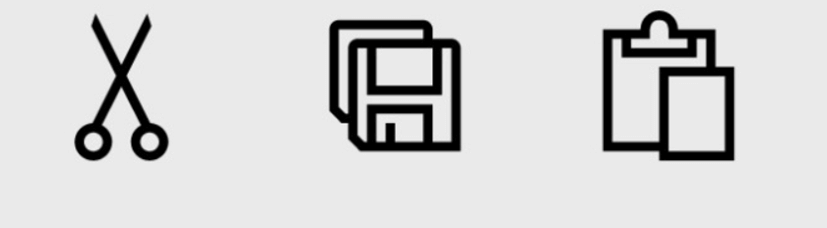
对于Office剪贴板:微软Office用户可以从Office文档或其他程序复制最多24个项目并将其粘贴到另一个Office文档中。
“剪切板删除的东西怎么恢复?我不小心删除了剪贴板上的所有项目。有什么方法可以从剪贴板恢复已删除的文件吗?任何建议将不胜感激。”
文件丢失后请冷静,因为有可能从剪贴板恢复已删除的文件。显然,两种类型的剪贴板对应两种不同的场景。
案例A. 从Windows剪贴板中恢复已删除的文件
剪切板删除的东西怎么恢复?如果你已经通过Win + I打开Windows设置 > 系统 > 剪贴板 > 打开剪贴板历史记录,则可以获取你的剪切板记录。
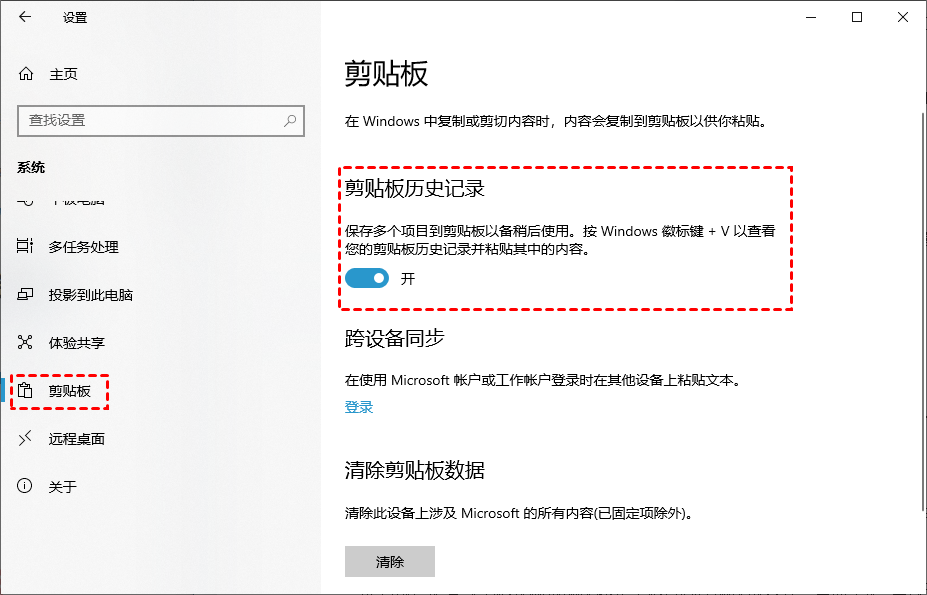
当你操作电脑时,Windows剪贴板可以自动跟踪所有剪切和粘贴操作。
在Windows中按Win+V打开剪贴板后,可以显示所有最近剪切和粘贴的文本、笔记、图片、屏幕截图或其他文件。
固定剪贴板项目以获取所需的文件
然而,如果你通过Windows设置清除剪贴板数据,从剪贴板中删除某个剪切文档,或者清除所有剪贴板,系统会提示你执行Windows数据恢复。
那么用户是否可以执行撤消删除操作来找回意外删除的文件?当然不是。因为在清除剪贴板历史记录或重新启动电脑后,只能恢复固定的文档。
通常,当你关闭或重新启动剪贴板历史记录时,所有内容都将消失。 但是,如果你固定它,它就不会消失。
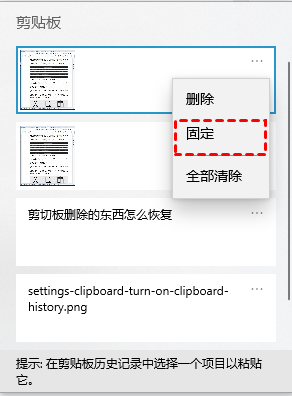
案例B. 从Office剪贴板中恢复已删除的文件?
与Windows剪贴板相比,从Office剪贴板恢复已删除的文件相对容易。只要你通过Office剪贴板存储了粘贴的项目,你的Microsoft Office程序就可以保留这些项目而不是删除它们。
之后,如果你永久删除了包含粘贴文本的整个Microsoft Office文档,而不是多个粘贴的文本或图像,也许以下方法可以帮助你。
方法1. 通过以前的版本从Office剪贴板中恢复已删除的文件
那么从剪切板删除的东西怎么恢复呢?正如标题所示,有价值的备份对于该解决方案至关重要。简而言之,定期备份等保护措施可以防止数据丢失。
让我们以Windows的功能以前的版本为例。打开存储所需Office文件的本地磁盘的文件历史记录或系统保护后,你可以根据时间获取不同的文件/文件夹副本。
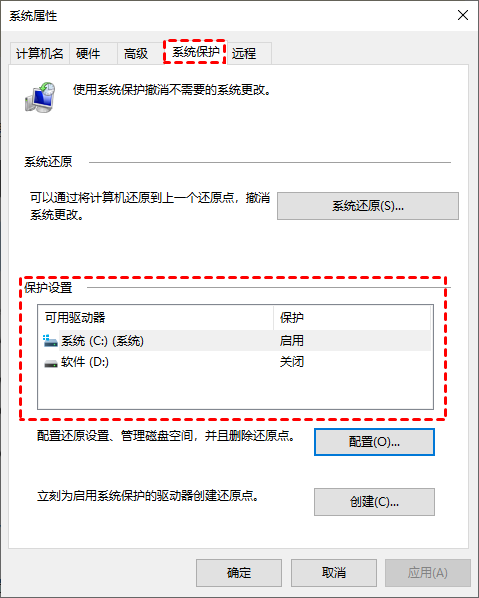
以前的版本功能可以记录重要文件随着时间的推移所做的更改和修改。此外,你还可以使用它恢复被覆盖的Word文档。
1. 右键单击已保存的带有粘贴项目的Office文件。然后选择“属性”按钮。
2. 在“以前的版本”选项卡下,根据你的需要选择文件版本。
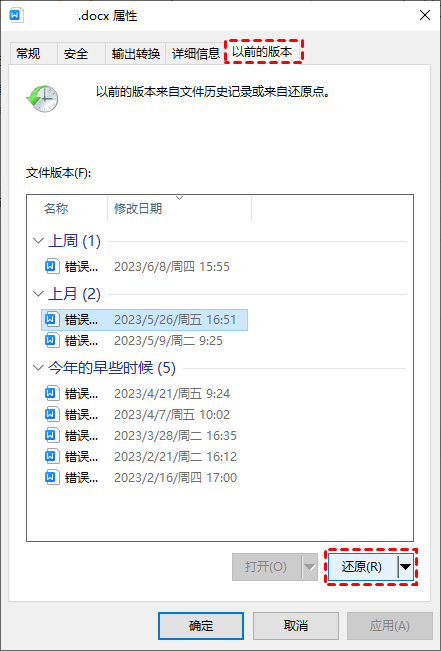
3. 单击“还原”将文件恢复到以前的版本。但如果你想设置新的保存路径,请右键单击“还原” >选择“还原到”。
方法2. 使用数据恢复软件从Office剪贴板中恢复已删除的文件
但是在没有备份的情况下剪切板删除的东西怎么恢复呢?答案是使用专业的数据恢复软件,例如傲梅恢复之星尽可能多地恢复已删除的文件。
- 兼容多种系统。在Windows 11/10/8/7中支持NTFS、FAT32、exFAT、ReFS。(与64位和32位操作系统兼容。)
- 支持多种情况下的数据恢复。可以从系统崩溃、误删除、病毒攻击、磁盘格式化等情况下恢复数据。
- 快速恢复数据。凭借其扫描引擎和数据恢复算法,傲梅恢复之星可以快速查找和恢复已删除或丢失的数据。
- 恢复多种类型的文件。可以恢复Word、Excel、PPT、照片、视频、音频、邮件、网页、压缩文件等200+种数据。
1. 在你的电脑上下载安装运行傲梅恢复之星,选择彻底删除文件的分区或者磁盘,然后单击“开始扫描”。

2. 自动执行快速扫描和深度扫描后,你将看到已删除和丢失的文件。

✍ 注意:你可以在扫描删除数据的同时恢复数据。
3. 要查找特定的可恢复文件类型和文件大小,请单击右上角的“筛选”按钮。此外,你可以在“搜索”框中直接搜索文件和文件夹以进行恢复。

4. 勾选你需要的已删除数据,然后单击“恢复”即可找回文件。

结语
剪切板删除的东西怎么恢复?剪贴板可以按Windows和Office剪贴板来分类。在执行其中一项操作之前,请先弄清楚你的数据丢失情况。
如果你不愿意遭受进一步的伤害,为什么不考虑使用这个适用于Windows的备份软件备份你的文件、文件夹、分区、磁盘或系统?
